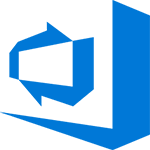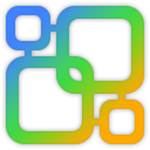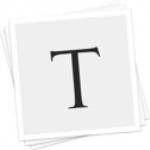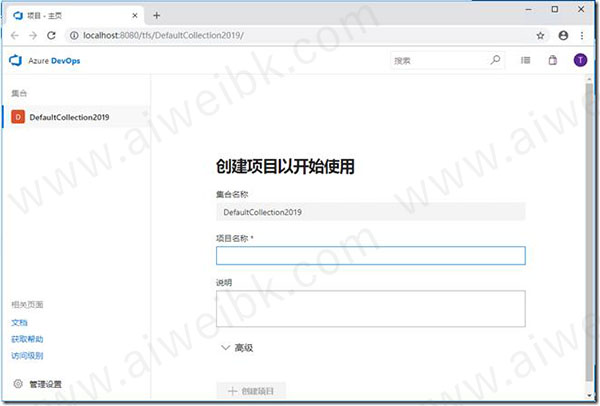
Azure DevOps Server安装配置教程
做好了前期准备和相关的部署方案以后,你就可以动手实施了。无论你是部署最新版本的该软件,还是老版本的TFS系统,整个部署过程基本包括两个部分:系统安装、系统配置。
第一步,系统安装:
包含了数据安装和应用程序安装。数据库的安装,可以参考SQL Server 的标准安装过程,本文不做详细介绍。应用程序的安装,对于该软件来说,非常简单,基本上是傻瓜式的,只需要简单点击几个”下一步“就可以了,参考下面的截图:
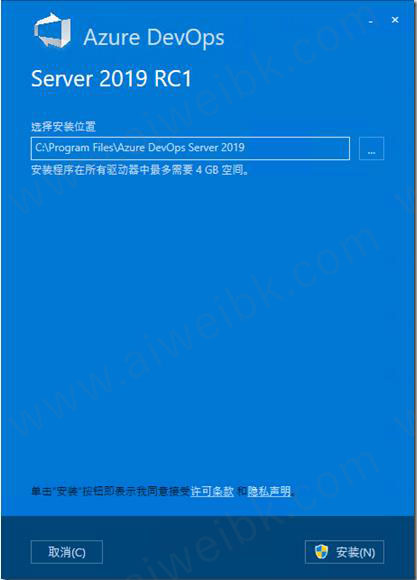
安装完成以后,系统会可能会提示你重启操作系统,进入到后面的配置环节。也可能由于你的系统之前已经安装的相关的模块,例如Framework 4.7以上版本,不需要重启操作系统。
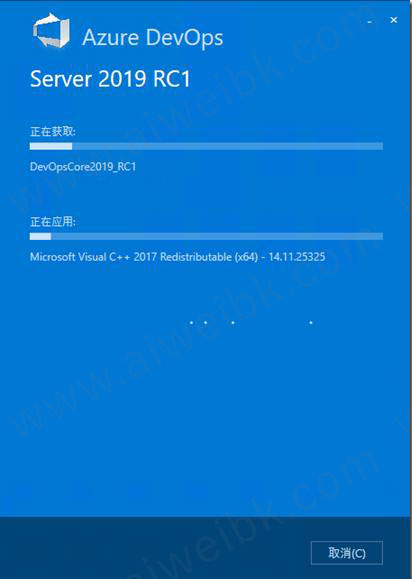
第二步,系统配置:
当完成上一步的系统重启以后,该软件自动弹出配置窗口,你可以开始配置TFS 服务器的所有信息了。
在配置过程中,你可以根据系统提示,一步一步的完成所需的全部配置信息;你也可以在配置过程中选择忽略一些功能模块,例如报表功能、搜索引擎功能等。
在配置过程中,系统还会自动检查你的环境是否符合要求,如果系统发现环境问题,会自动停止安装过程,要求你解决问题后,再次启动环境检查过程。下面是具体配置的过程和相关说明:
1. 自动弹出配置信息,点击”启动向导“
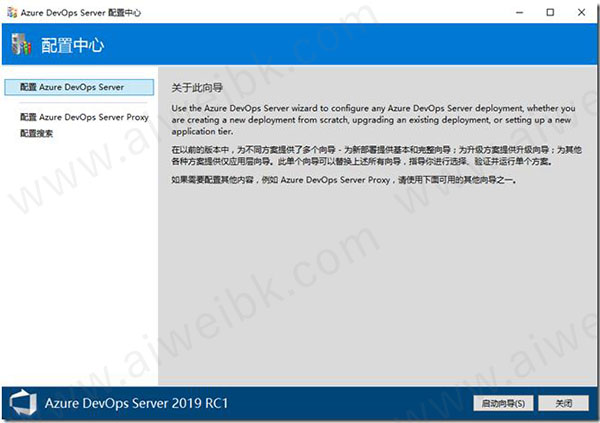
2. 欢迎页面,不需要解释和截图
3. 全新部署,需要选择”这是新的Azure DevOps Server 部署“
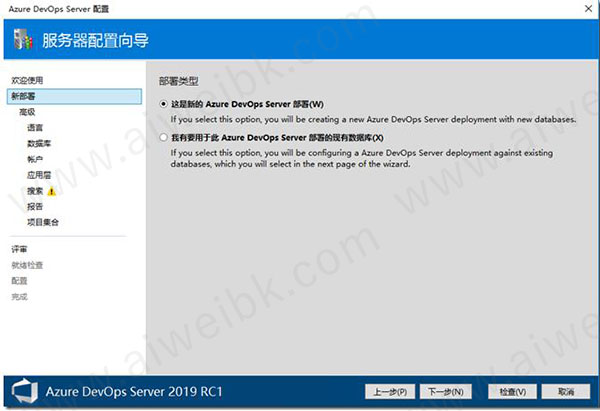
4. 部署方案
一般情况下,我们都会选择高级部署。在高级部署中,你可以对每一个部署过程做配置调整。
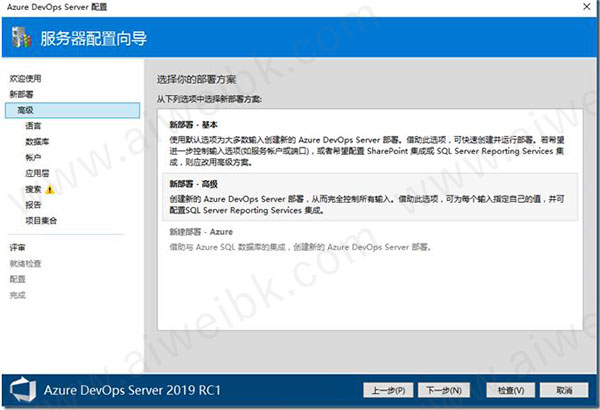
5. 选择语言
系统会自动选择操作系统的语言版本。该软件支持几十种语言文字,用户无需安装语言包,也无需使用特定语言的安装程序。
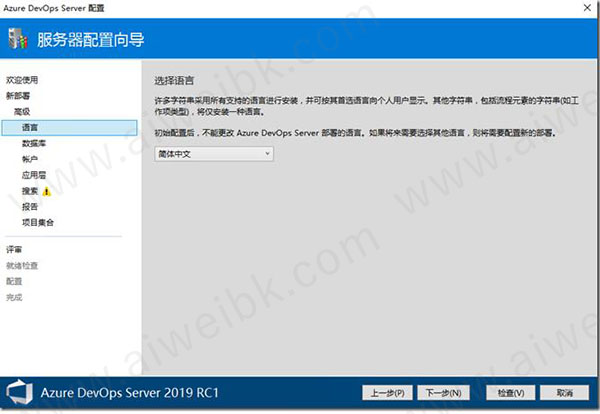
6. 数据库设置
你可以在这个页面中选择数据库服务器的名称和实例米名称;如果希望多个版本的TFS部署在同一台数据库服务器上,你可以选择标签区分不同版本的数据库。例如笔者的数据库服务器上之前已经部署了TFS 2018版本,在数据库标签上我添加了”2019“的标签,就不会干扰或者覆盖现有TFS数据库。
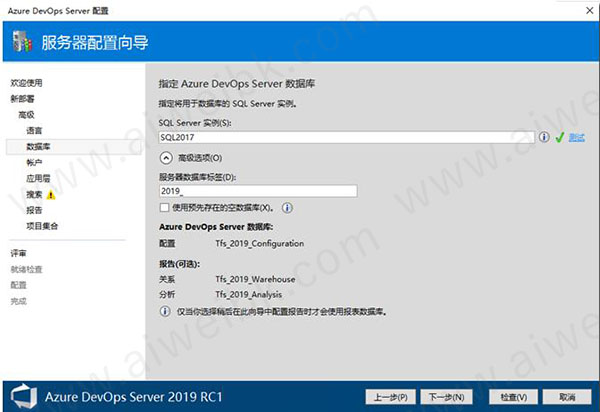
7. 配置访问数据库的账户
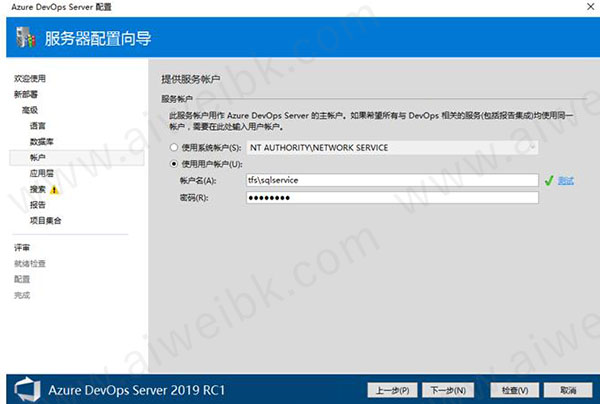
8. 配置Web应用的端口的应用名称
默认配置中,TFS使用IIS中的8080端口,使用tfs作为应用程序名称。你可以根据服务器的应用范围,自己选择端口和应用程序名称。如果你不太明白每一项设置的含义,可以保持默认配置。
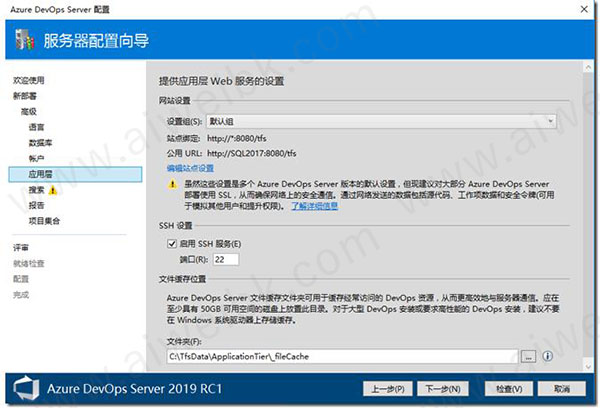
9. 配置全文索引服务
Azure DevOps Server 2019的全文索引使用了Elastics Search(ES) 搜索引擎服务。在安装应用程序的过程中,系统会自动配置ES服务器和对应的功能。
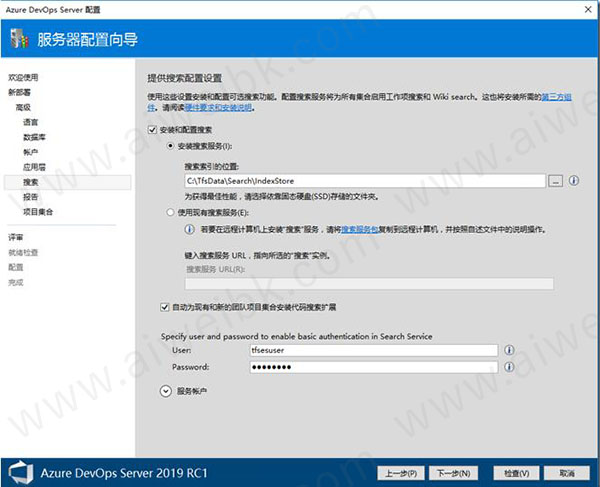
10. 配置报表
该软件的报表处理功能是一个比较复杂的技术,对于初学者,可以忽略配置。后续我们会在专门的博客中讨论TFS报表的安装配置、应用、自定义开发和性能问题。
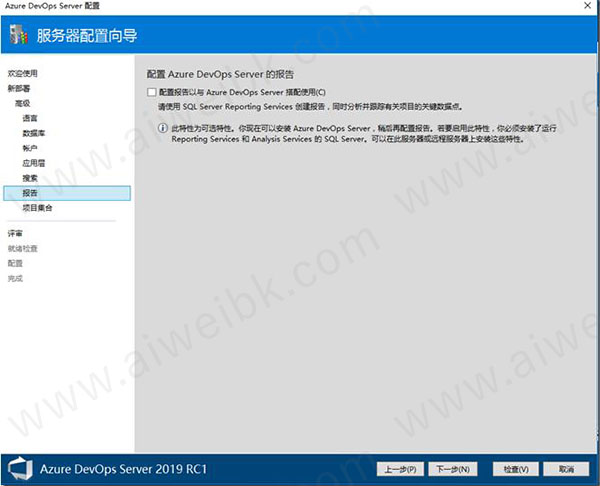
11. 默认团队项目集合
安装过程中,系统会自动创建一个团队项目集合”DefaultCollection“,系统会为每个团队项目新建一个数据库。为了区别其他已经步数据的,我们在团队项目集合的名称后面添加2019.
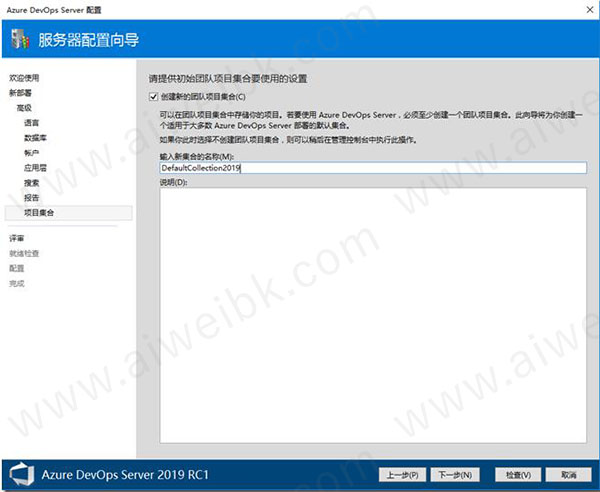
12. 配置信息汇总页面,无需解释
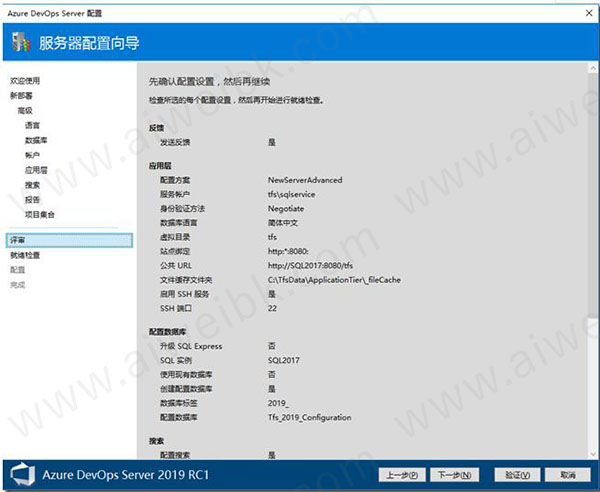
13. 配置Java 运行时环境
Azure DevOps Server (TFS2017以后的版本)系统要求有Java 环境!什么,Java?微软的产品需要Java?你是来搞笑么?
是的,基于Elastics Search搜索引擎的搜索功能需要Java运行时环境,必须安装对应版本的Java 环境,并且必须安装Server JRE。安装就绪以后,点击”单击此处重新运行就绪检查“。
Java 环境的安装比较简单,只需要将JRE复制到服务器,再添加环境变量”JAVA_HOME”,就可以了。
看到所有检查结果都是绿勾以后,急可以点击下一步,开始实际的配置过程了。
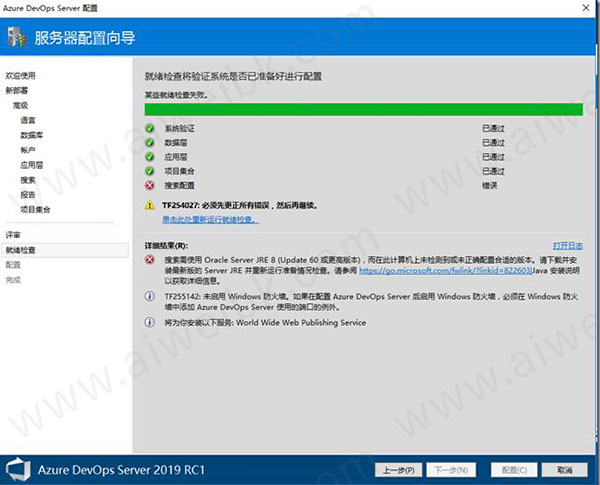
14、执行配置
配置过程可能需要几分钟,根据你的硬件配置,所需时间不一样。例如,在我的笔记本的SSD硬盘上,整个配置过程大约耗费了10分钟时间。
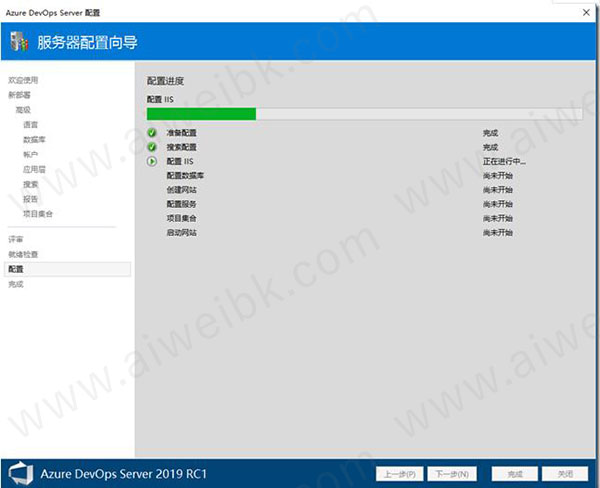
15. 配置完成
看到配置成功的页面后,你可以使用浏览器打开页面,开始你的DevOps 之旅了!。

软件功能
1、全新的用户界面
新风格的灵感来自于微软正在采用的Fluent设计语言。新的设计语言的目标是清晰,优雅地支持高信息密度。结果将强调您工作的内容,同时提供跨VSTS所有方面的一致和可预测的经验。
2、支持该软件SQL Server
为了简化在该软件中运行该软件的经验,目前已经启用了对该软件SQL数据库(通用S3和以上)的支持。这将允许您利用广泛的备份特性和扩展选项来满足您的需要,同时减少运行服务的管理开销。注意,为了保持低延迟,主机VM必须位于与数据库相同的Azure区域中。
3、可集成的过程模板
现在可以在新集合上使用进程继承模板。在创建新集合时,用户将需要对流程模型做出决定。可集成模板与之前TFS的XML模板发生的巨大的变化,同时提供了强大的定制功能。
4、全新的看板、积压工作、迭代视图
挤压工作被分成三个不同的菜单,以提高用户体验。在之前的版本中,积压工作的功能虽然强大,但是常常使用户很难找到立刻需要的特性或能力。为了解决这个问题,DevOps Server 2019把积压中心分成了:
积压工作:积压工作是一个团队的所有需求。积压工作有团队工作的优先顺序。积压工作提供了计划工具,如工作项层次结构、预测和新的sprint计划经验。
看板视图:新的看板是一个团队所有看板的集合。看板通常用来沟通工作的状态和流程。
迭代视图:新的迭代包含了团队中所有迭代的内容。每个sprint都包含一个sprint backlog、一个任务板和一个视图来管理和设置团队的能力。
5、代码管理
按照惯例,Git功能的加强,任然是本次版本的主流。在新的该软件中,用户可以实现:
违反拉取请求规则的邮件通知允许绕过分支策略而不放弃推送保护使用提交消息快速描述拉请求创建没有默认团队作为评审的拉动请求使用模板标准化拉取请求更改拉取请求的目标分支
6、管道 Pipelines
管道对应之前TFS系统中的生成和发布功能。在新的管道功能中,用户可以体验到持续集成和发布的自动化功能、流程控制功能。
在拖拽拉取中,你就可以轻松快速的完成一个自动发布流程了。在该软件中,你还可以体验第一次推出的许多功能,例如:
可视化发布过程部署前、部署后的自动化发布版本中的提交、工作项视图分步部署过程和日志浏览测试结果视图和扩展信息上下游系统的链路生成自动更新代理服务器全新支持在Linux/ARM服务器上生成发布
7、测试计划
该软件不仅在管道功能中大幅提升了自动化的功能,在手动测试中同样提供了更多更便捷的功能。
现在可以使用Azure Test Runner(ATR)为桌面应用程序运行手动测试。这将帮助用户从微软测试管理器迁移到该软件测试计划。使用ATR客户端,您可以运行手动测试并记录每个测试步骤的测试结果。您还具有数据收集功能,如屏幕截图、图像动作日志和音频视频记录。如果在测试中发现问题,使用Test Runner创建一个bug,其中包含自动包含在该bug中的测试步骤、截图和注释。
8、项目 Artifacts
项目是该软件中的包管理工具,用户可以使用它实现企业级的发布包、制品库和版本库管理。可以使用该软件实现对Maven、Nuget和NPM的包管理服务。
9、知识库(文档)Wiki
对技术文档的版本管理、协作开发,一直是过去几年TFS系统中的一个亮点。通过Wiki功能,将二进制的文档纯文本化,并提供强大的版本管理、用户权限控制、目录式展示、同步写作等。还可以实现文档和Git代码库之间的自动转换,这对不爱写文章的码农来说,真是一大福音。
10、报表和度量
除了继续支持Reporting Service、Analysis Service和工作项图表之外,该软件提供的一种全新的报表分析工具(Analytics)。
Analytics是该软件的未来报表。Analytics扩展提供了高级小部件、Power BI集成和OData访问。这种报表技术不仅大幅扩展的报表的展示方式、获取数据来源,在使用上也大幅降低了技术门槛,用户可以通过拖拽操作,就可以快速创建一个漂亮的统计报表,大幅提升了质量管理、项目度量人员的工作效率。
使用说明
一、安装类型
我们有多种部署该软件的方式。可以将所有服务部署在同一台机器上,也可以将不同的服务分布部署在不同的服务器上。选择哪一种部署方式,取决与你的开发团队和用户的规模。例如,一个不到100人的开发团队,我们推荐将所有服务安装在同一台服务器上即可;一个超过3000人的开发团队,我们推荐将应用服务器、数据库服务器、搜索服务器分布部署在不同的服务器上,同时还需要增加应用服务器节点,以解决多用户并发访问时可能造成的性能问题。
下面是三种比较典型的安装配置方式:
单一服务器部署
将所有的服务都部署在同一台服务器上,这是最简单的部署方式,在运行维护上也有很多的便利。不足的是,容易出现性能故障;出现故障时,不容易排查问题的原因。
双服务器部署
将应用服务器和数据库服务器分布部署在不同的服务器上,只是目前最为典型的部署方式,也是大部分用户采用的方式。这种部署方式兼顾了系统性能、运行维护和扩展方面的考虑。
多服务器部署
将不同的服务分别部署在不同的服务器上,例如至少包含一台应用服务器、一台数据库服务器、一台生产代理服务器、一台搜索引擎服务器、一台报表服务器;还会根据用户数据量和访问频率的因素,扩展每种服务器的数据量,应用负载均衡和高可用技术,以便适应多用户高频访问的特点,同时解决服务器性能瓶颈和数据安全问题。我们在多个超过千人的开发团队中,都使用了这种多服务器部署的模式。
二、将服务器级管理员添加到该软件
该软件 TFS 2018 | TFS 2017 | TFS 2015 | TFS 2013
注意:该软件服务器以前称为Visual Studio Team Foundation Server。
该软件提供了一个内置角色和三个安全组来管理管理任务:
团队管理员角色
项目管理员组
项目集合管理员组
Team Foundation管理员小组
1、该软件 TFS 2018 | TFS 2017 | TFS 2015 | TFS 2013
注意:Azure DevOps服务器以前称为Visual Studio Team Foundation Server。
该软件提供了一个内置角色和三个安全组来管理管理任务:
团队管理员角色
项目管理员组
项目集合管理员组
Team Foundation管理员小组
2、将用户添加到服务器管理员组
若要执行系统维护,安排备份,添加功能以及其他服务器管理任务,该软件管理员必须能够配置和控制该软件的所有方面。因此,除了该软件本身之外,该软件管理员还要求与该软件进行互操作的软件具有管理权限。
您可以通过将这些权限添加到该软件中的Team Foundation Administrators组中来快速向管理员授予这些权限。
在应用层服务器上,将该用户添加到本地Administrators组。
软件要求
一、操作系统
该软件仅支持服务器64位的操作系统,你可以安装在服务器操作系统或者客户端操作系统中。除非是评估使用,我们推荐安装在服务器操作系统中。目前支持的操作系统包括:
- Windows Server 2019
- Windows Server 2016
- Windows Server 2012 R2 (Essentials, Standard, Datacenter)
- Windows Server 2012 (Essentials, Standard, Datacenter)
- Windows 10 (Professional, Enterprise) Version 1607 或更高版本
虚拟化
微软支持在虚拟化平台上安装该软件。你可以将Server 2019的任意模块安装在虚拟机上。目前我们的许多客户都使用虚机机的方式安装TFS服务器集群。对比物理机部署,虚拟化部署具备安装快捷,部署简单、迁移方便的特点。
数据库SQL Server
该软件是运行在微软SQL Server数据库服务器平台上的应用服务器。和微软近年来的所有服务器产品一样,该软件向前支持两个版本的SQL Server,包括:
- SQL Server 2017
- SQL Server 2016 (minimum SP1)
如果你正在考虑升级你目前的TFS 系统到最新版本的Azure DevOps Server 2019,那必须特别注意这一个要求。
另外,目前不支持Linux上的SQL Server 服务器版本。
二、硬件要求
该软件对硬件的要求,基本上完全取决与用户规模的访问频率。我们可以将该软件安装在内存4GB的笔记本电脑上,供个人学习或开发使用;也可以将它安装在一个超过30台服务器的集群个中,为几千人的技术团队提供研发、测试和运行一体化的全流程服务,其中还包含负载均衡、数据库AlwaysOn的高可用性机制。我们通过评估不同的研发团队的规模和应用,配置不同的硬件。下面几种配置比较典型,你可以以此为标准,结合自己的团队,配置一个合理的硬件环境:
单一服务器:
微软官方推荐,单核CPU, 4GB内存,500GB高速磁盘,可以为最高250人的团队提供源代码、工作项跟踪功能。这种配置环境中,不建议使用自动化构建、测试和发布和报表等功能。
上面是微软官方的推荐配置,其中当然会有商业推广的考虑,会适当降低服务器对硬件配置的要求,就像汽车厂商提供的百公里油耗一样。在实际使用过程中,我们会推荐客户,参考微软的官方标准,翻倍配置硬件设备。
多服务器:
参考我的实践经验,我们推荐:
【200人左右的参考团队】
- 数据库服务器:16GB内存,8核心CPU,500GB磁盘
- 应用服务器:8GB内存,8核心CPU, 200GB磁盘
【500人左右的开发团队】
- 数据库服务器:32GB内存,16核心CPU,1000GB磁盘,额外2000GB备份磁盘
- 应用服务器:16GB内存,8核心CPU, 200GB磁盘
【1000人以上的开发团队】
- 数据库服务器:64GB内存,32核心CPU,2000GB磁盘,额外4000GB备份磁盘;应用AlwaysOn高可用性技术,实现数据库系统的持续服务。
- 应用服务器:21GB内存,16核心CPU, 200GB磁盘;至少2个节点的应用服务器,应用负载均衡技术分散系统性能压力